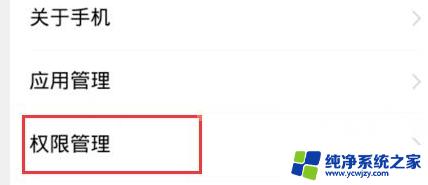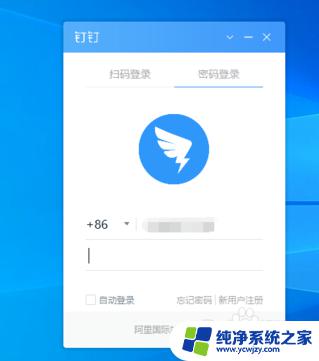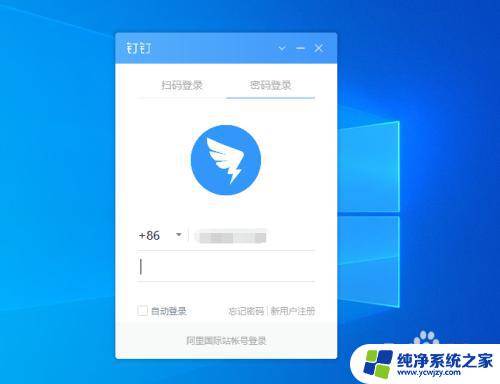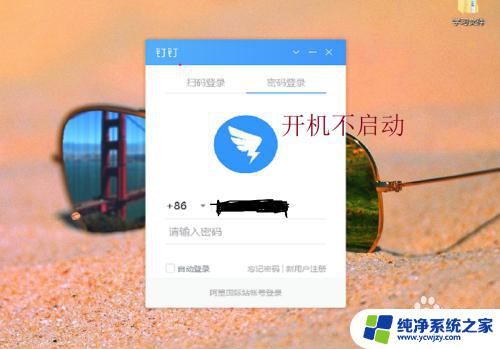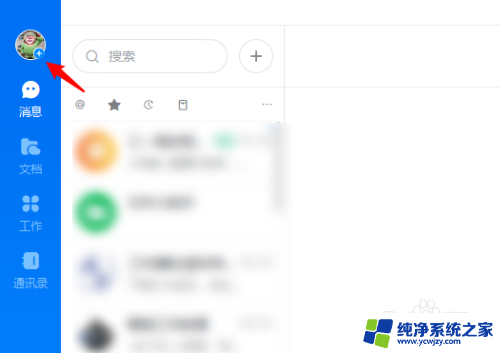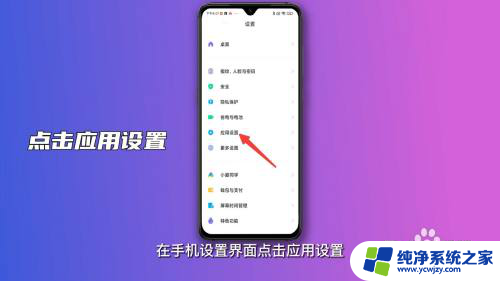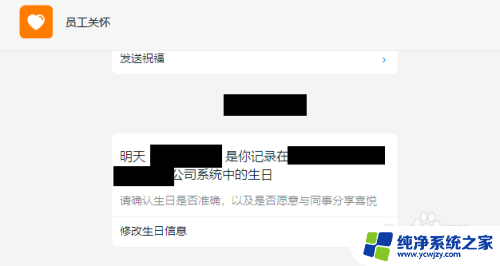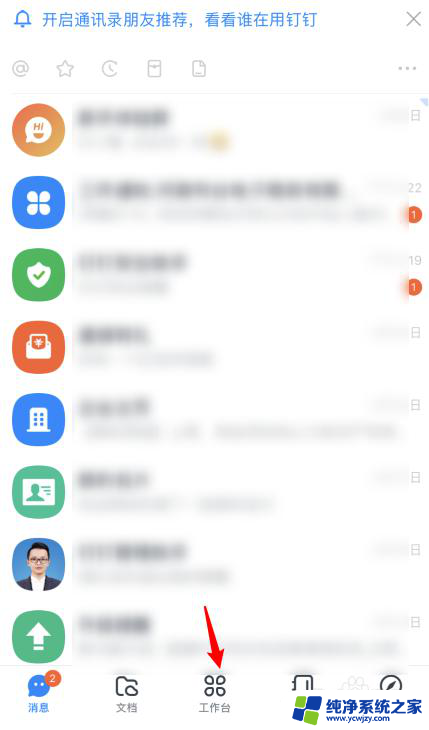怎么取消钉钉开机自动启动 钉钉开机自动运行如何关闭
更新时间:2024-02-18 17:59:59作者:yang
钉钉作为一款常用的办公工具,其开机自动启动功能在一定程度上方便了用户的使用,对于一些用户而言,可能并不需要每次开机都自动运行钉钉。如何取消钉钉的开机自动启动呢?在本文中我们将介绍一些简单的方法来关闭钉钉的开机自动运行,帮助用户更好地控制自己的电脑启动项。无论您是为了节约系统资源,还是为了个人隐私安全考虑,本文都将为您提供解决方案。
步骤如下:
1.首先,打开电脑,在桌面上双击钉钉办公软件的图标。

2.打开的同时我们应该拿出手机因为我授权的是用手机版钉钉登陆。
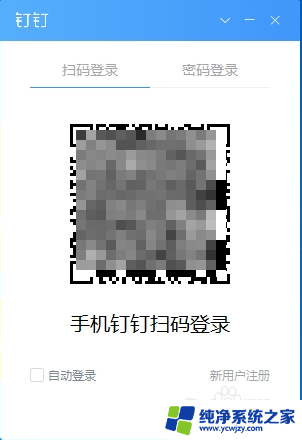
3.登陆之后直接将鼠标移动到钉钉电脑端的右上角,有个倒着的三角形点击即可。
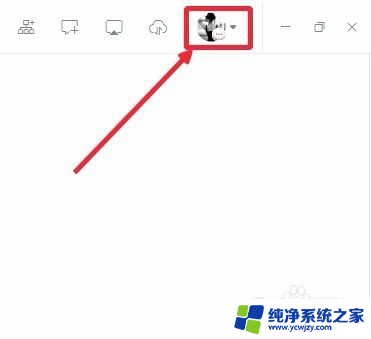
4.打开下拉菜单之后,点击系统设置。
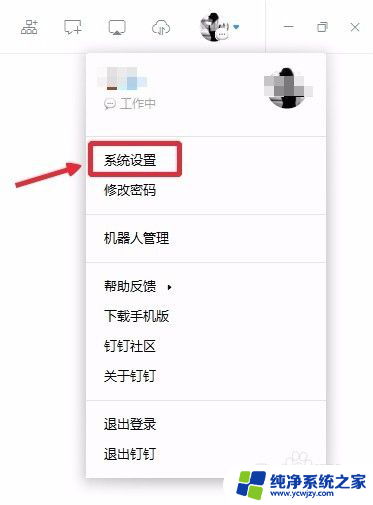
5.直接鼠标向下移动你会看到开机自动启动按钮,这时候我们可以明显的看到是启动状态。
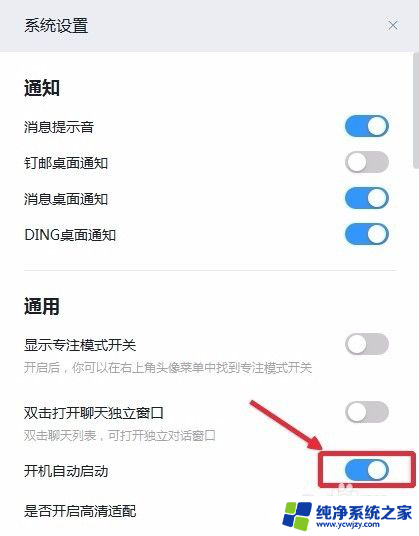
6.轻轻的点击关闭开机自动启动按钮。
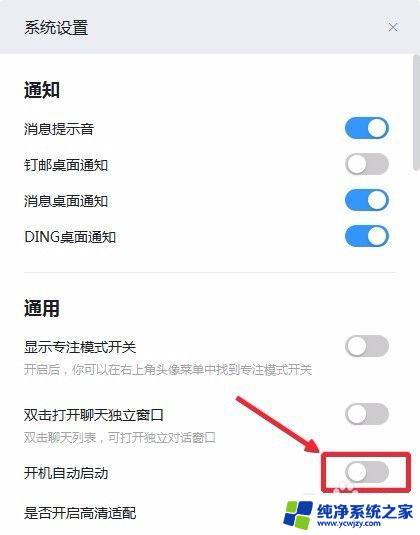
7.按照上述步骤操作保存之后,我们再次启动计算机的时候就会发现钉钉电脑端就不会开机自动启动了。
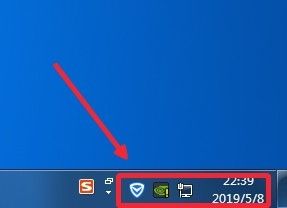
以上就是如何取消钉钉开机自动启动的全部内容,如果你遇到同样的情况,可以参考我的方法来处理,希望对大家有所帮助。